内容介绍
谷歌浏览器怎么屏蔽侵扰性广告?如今谷歌浏览器越来越受欢迎,不少用户喜欢使用这款浏览器搜索内容,谷歌浏览器界面简约,没有广告弹窗,不过我们在浏览部分页面的时候还是会有一些侵扰性广告弹出,这些广告非常影响使用感受,那么如何屏蔽这些侵扰性广告呢。接下来小编就给大家带来谷歌浏览器设置屏蔽侵扰性广告步骤一览,感兴趣的朋友不妨来看看了解一下。

谷歌浏览器设置屏蔽侵扰性广告步骤一览
1.将谷歌浏览器打开之后,直接将鼠标移动到右上角的三个点图标的位置(如图所示)。
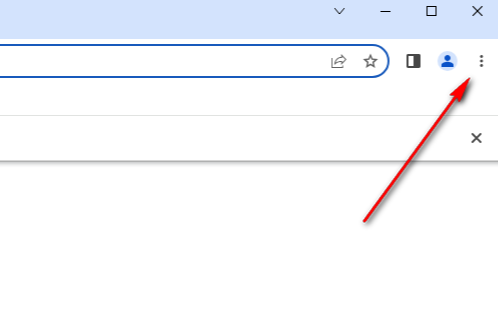
2.将三个点图标点击打开之后,就会在下方出现一个子选项窗口,我们在该窗口中点击【设置】选项进入(如图所示)。
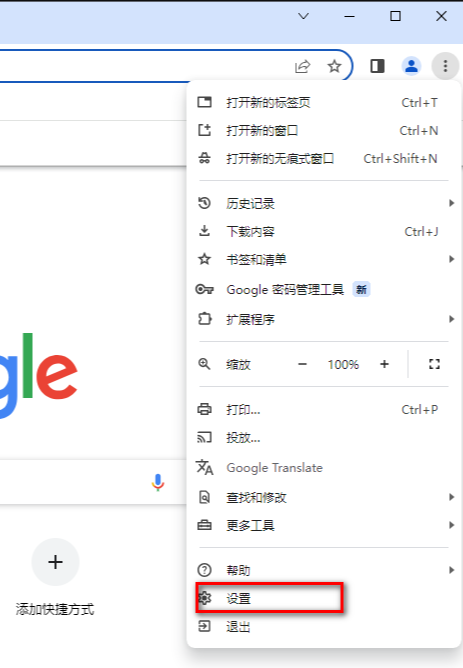
3.随后,我们需要在左侧的导航栏中将【隐私与安全】选项卡点击打开,接着用鼠标左键滑动右侧页面,找到【网站设置】进入(如图所示)。
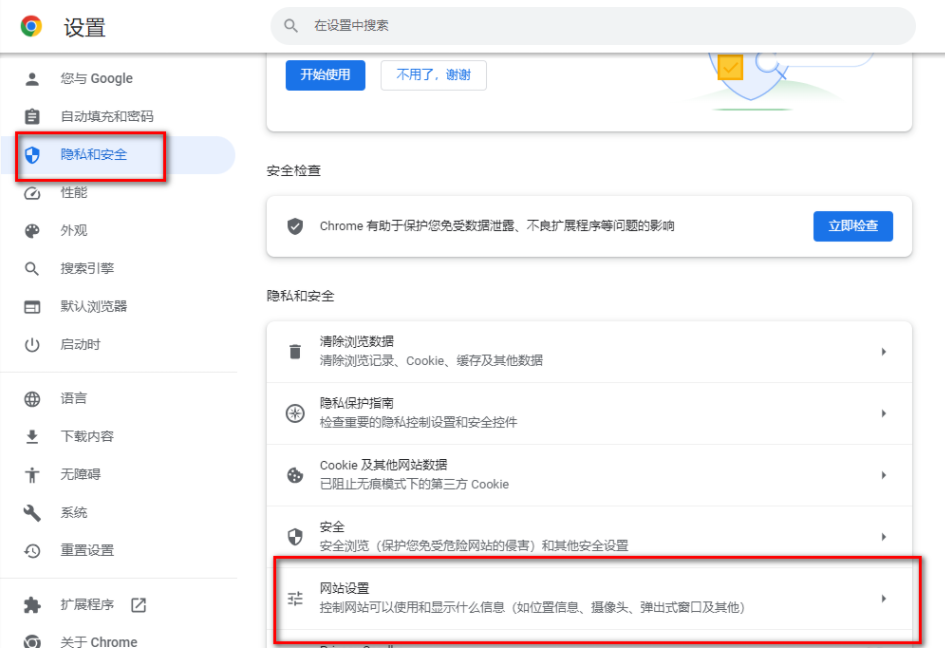
4.进入之后,在右侧的页面中,仍需要用鼠标滚轮进行滑动,找到【更多内容设置】,点击该选项打开(如图所示)。
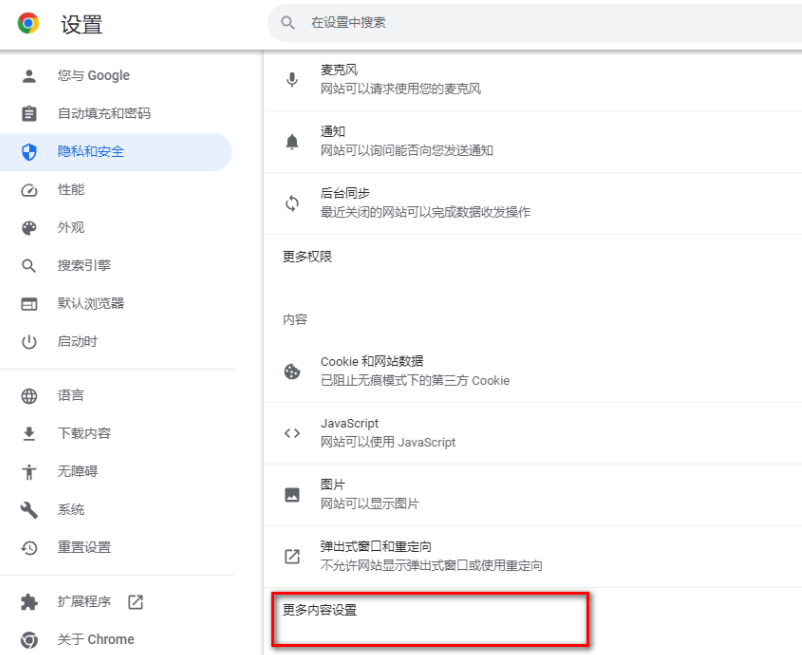
5.这时,我们在更多设置下,即可查看到【侵扰性广告】选项,点击该选项进入到设置页面中(如图所示)。
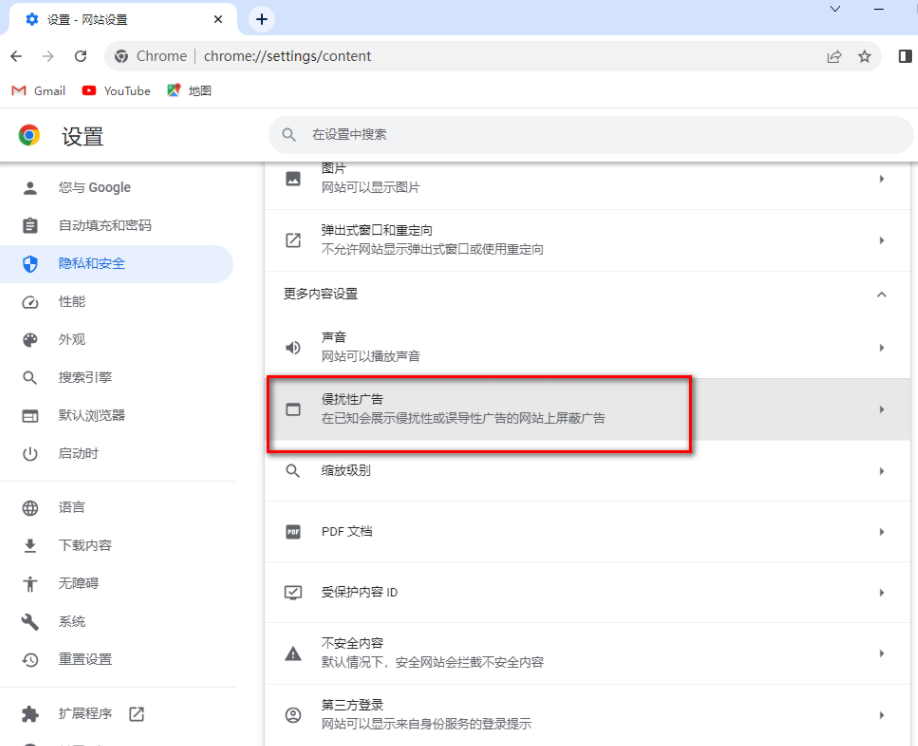
6.之后,我们在打开的窗口中将【在已知会展示侵扰性或误导性广告的网站上屏蔽广告】选项进行勾选即可(如图所示)。
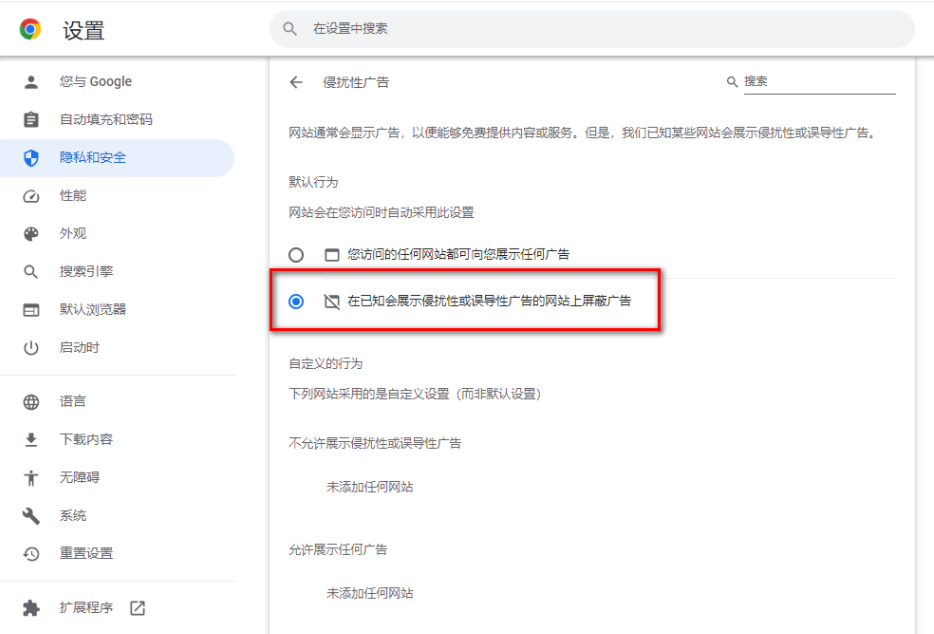
上述就是【谷歌浏览器怎么屏蔽侵扰性广告?谷歌浏览器设置屏蔽侵扰性广告步骤一览】的全部内容啦,希望能够帮助大家解决问题。
继续阅读
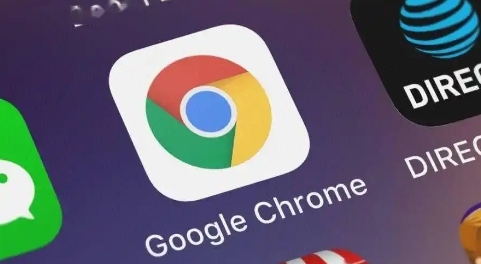
学习如何在Chrome浏览器中通过优化设置和技术手段提高网页的响应速度,为用户带来更优质的交互体验和浏览感受。
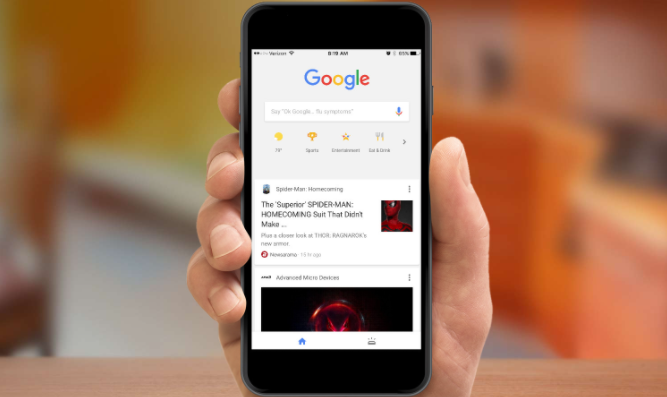
Chrome浏览器新增虚拟助手功能,用户可通过语音指令进行搜索、导航等操作,简化交互流程。
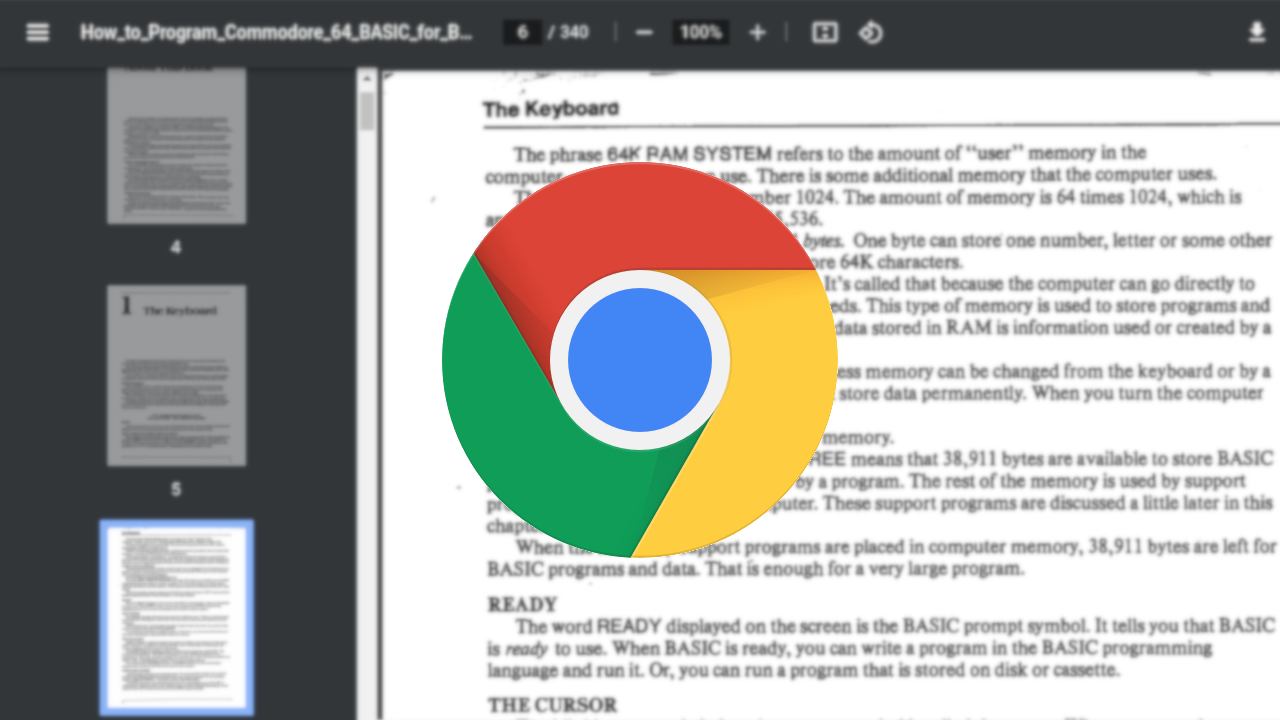
学习如何解决Chrome浏览器中游戏频繁加载失败的问题,提高加载稳定性,保证游戏顺畅进行。

Chrome浏览器的开发者工具允许您调试网页、分析代码、检查元素以及查看网络请求,是开发者优化网页性能和功能的重要工具。
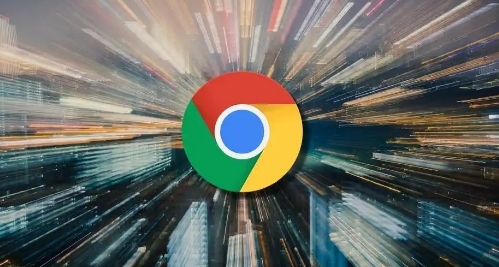
使用Chrome浏览器优化网络请求的加载策略,提升页面加载速度。本文将介绍如何合理设置请求顺序、启用异步加载、合并请求等方法来提高页面的加载效率。
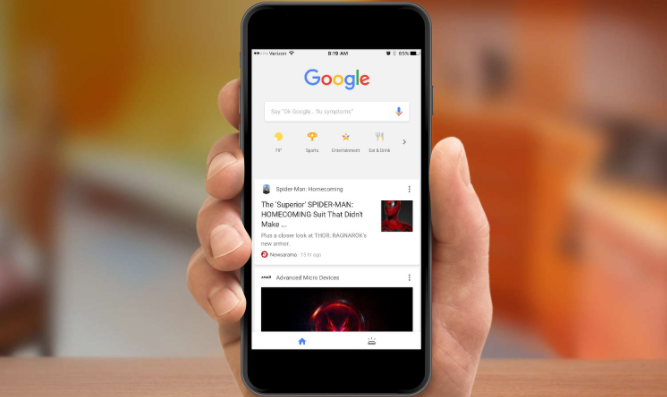
通过Chrome浏览器提高网站的加载兼容性,可以确保网页在不同平台和设备上的表现一致。通过优化CSS、JavaScript和响应式设计,增强跨平台访问的稳定性和兼容性。










